Cum să creați un plan de conținut SEO cu funcțiile Google Sheets
Publicat: 2023-09-20SEO presupune crearea și optimizarea constantă a conținutului pentru site-ul dvs. Obținerea unui trafic mai mare și a unui clasament organic mai bun înseamnă că veți avea nevoie de o strategie de conținut.
Funcțiile Foi de calcul Google facilitează transformarea datelor de cercetare a cuvintelor cheie și a performanței site-ului într-o listă de conținut care trebuie creat sau actualizat.
Transformați cuvintele cheie în adrese URL cu funcțiile LOWER și SUBSTITUTE
Să începem prin a adăuga conținut nou la planul de conținut.
Dacă aveți o listă de cuvinte cheie țintă pentru pagini noi, le puteți transforma în adrese URL cu câteva funcții rapide.
Utilizați funcția LOWER dacă cuvintele dvs. cheie sunt scrise cu majuscule și doriți ca toate să fie scrise cu minuscule, ca în:
-
=LOWER(A1)
Folosiți SUBSTITUTE pentru a schimba orice spații în liniuțe, cum ar fi:
-
=SUBSTITUTE(A1,“ ”,“-”)
Logica de bază pentru SUBSTITUTE este:
- Modificați conținutul acestei celule.
- Se potrivește cu acest șir.
- În acest șir.
Sau faceți ambele deodată:
-
=LOWER(SUBSTITUTE(A1,“ ”,“-”))
Utilizați JOIN pentru a include categorii sau dosare în adresa URL și separați-le cu o bară oblică. JOIN este ca CONCATENATE, dar vă permite să adăugați un caracter sau șir între fiecare celulă pe care o combinați.
Includeți caracterul sau șirul pentru a le separa la început, apoi enumerați celulele de combinat, astfel:
-
=JOIN(“/”,A1,A2)
Este posibil să nu doriți să utilizați cuvântul cheie ca adresă URL finală, dar este un punct de plecare mai ușor decât eliminarea manuală a spațiilor.
Utilizați comanda rapidă de la tastatură Control + Shift + V pe Windows (sau Command + Shift + V pe Mac) pentru a copia acest lucru în text simplu într-o altă coloană fără funcții. Apoi, utilizați acea coloană pentru a începe să vă editați adresele URL.
Acum aveți o listă cu cuvântul cheie țintă și adresa URL propusă de adăugat la rezumatul de conținut sau la programul de conținut.

Schimbați adresele URL cu funcțiile CONCATENATE și JOIN
Să presupunem că doriți să vedeți ce pagini de pe site-ul dvs. nu funcționează bine și trebuie actualizate.
Puteți începe prin a exporta performanța actuală a paginii din Google Analytics și Search Console.
Raportul dvs. Analytics poate exporta căile de pagină, în timp ce raportul Search Console exportă adrese URL complete. Doriți să utilizați VLOOKUP pentru a vă combina datele într-un singur raport.
Utilizați CONCATENATE pentru a vă combina domeniul cu calea paginii sau slug-ul pentru a obține adresa URL completă.
JOIN este util dacă aveți mai multe categorii sau dosare în adresa URL. Împărțiți fiecare folder într-o coloană și JOIN le va combina cu o bară oblică între ele.
Sau, dacă doriți să o inversați, utilizați funcția ÎNLOCUIȚI pentru a vă elimina domeniul dintr-o adresă URL. Acest lucru este util și pentru căutarea după calea paginii în Google Analytics.

Găsiți cel mai vechi conținut cu funcțiile MIN și MAX
Pe lângă verificarea paginilor care au scăzut în clasament, puteți planifica și actualizarea paginilor vechi care nu au fost editate recent.
Dacă aveți o listă cu conținutul dvs. și datele publicate sau actualizate, funcțiile MIN și MAX vă vor spune care pagini sunt cele mai vechi și cele mai noi.
Folosiți MIN pentru cel mai vechi și MAX pentru cel mai vechi, apoi selectați intervalul pentru datele dvs., de exemplu:
-
=MIN(A1:A10)
De asemenea, puteți verifica conținutul dvs. cel mai vechi care îndeplinește alte criterii din datele dvs., cum ar fi articolele vechi care nu se clasifică bine. Adăugați condiții pentru a verifica cu o funcție MIN IF sau MIN IFS.

Obțineți buletinele informative zilnice pe care se bazează marketerii.
Vezi termenii.
Filtrați datele cu funcțiile AVERAGE IF și SUM IF
Nu vă puteți aborda întreaga bibliotecă de conținut simultan. Poate fi util să îl împărțiți în grupuri pentru a vedea ce serii sau categorii trebuie actualizate mai întâi.
AVERAGE IF și SUM IF sunt utile pentru filtrarea datelor pentru un anumit grup de pagini sau cuvinte cheie.
Logica de bază pentru aceste funcții este:
- Dacă conținutul din acest interval.
- Se potrivește cu această copie/celulă.
- Arată-mi aceste date.
Utilizați AVERAGE IF pentru date precum clasarea și rata de conversie, de exemplu. Utilizați SUM IF pentru a totaliza sesiunile și conversiile.
Celula de verificat poate fi o valoare absolută sau poate accepta metacaractere cum ar fi *cuvânt cheie* pentru a afișa conținut care este o potrivire parțială.
Puteți avea, de asemenea, conținutul referinței funcției într-o anumită celulă. Dacă faceți acest lucru, puteți utiliza $ pentru a face referire la o celulă, un rând sau o coloană absolută (cum ar fi $B$1) dacă trageți funcția în alte celule.
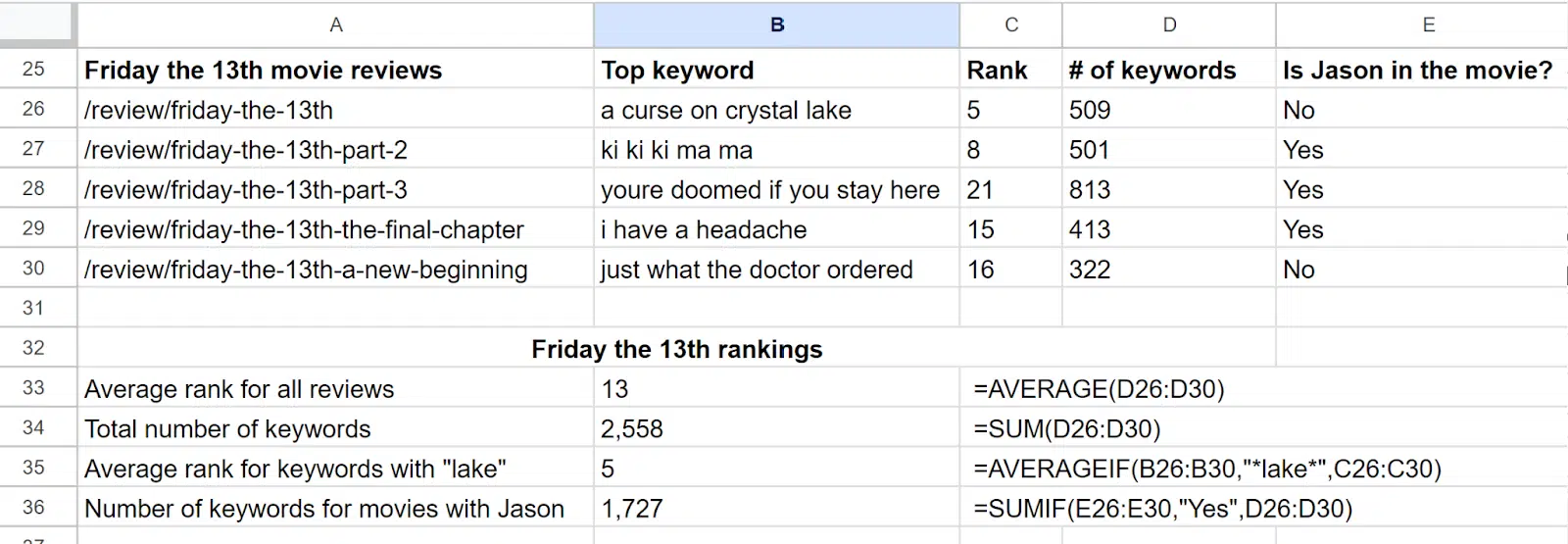
Utilizați funcțiile AVERAGE IFS sau SUM IFS dacă aveți mai multe condiții sau instrucțiuni IF pe care doriți să le verificați. AVERAGE IFS poate include până la 127 de condiții.
Logica pentru aceste funcții este aproape inversă:
- Arată-mi aceste date dacă corespund criteriilor mele.
- Verificați acest prim interval de date.
- Pentru prima mea condiție.
- Verificați acest al doilea interval.
- Pentru a doua mea condiție.
- Și așa mai departe.
Curățați foile de calcul cu funcțiile IFERROR și IF ISBLANK
Poate doriți să curățați foaia de calcul înainte de a adăuga paginile în calendarul de conținut.
#N/A și #EROARE vă pot face planul să pară ocupat sau vă pot încurca calculele.
Adăugați IFERROR înainte de orice formulă pentru a modifica ceea ce va apărea în celulă dacă există o eroare de formulă, ca aceasta:
-
=IFERROR(“Custom error message”,VLOOKUP(…))
Îl puteți schimba pentru a afișa 0 sau îl puteți face gol cu „ ”, de exemplu.
IF ISBLANK vă permite să personalizați ceea ce ar trebui să apară dacă o celulă este goală în loc să arunce o eroare.
Logica de bază pentru ambele funcții este:
- Dacă această celulă are o problemă.
- Arată sau fă asta.
- În caz contrar, fă asta.

Verificați-vă numerele și finalizați-vă planul de conținut
Foile de calcul iau o mare parte din munca manuală din ecuație, dar încă rămâne la latitudinea dvs. să descoperiți ce este mai bine pentru utilizatorii dvs.
Veți avea în continuare nevoie de experiență pentru a ști când un cuvânt cheie nu este relevant pentru articolul dvs. sau pentru a decide să 301 o pagină cu performanțe slabe în loc să o îmbunătățiți pentru a 30-a oară.
SEO este o artă și o știință. Și să vă îmbunătățiți partea științifică cu funcții noi vă poate ajuta să petreceți mai mult timp stăpânindu-vă arta.
Opiniile exprimate în acest articol sunt cele ale autorului invitat și nu neapărat Search Engine Land. Autorii personalului sunt enumerați aici.
